
엑셀 비활성화 해제 방법, 어떻게 해야 할까요?
엑셀 파일을 사용할 때 "비활성화" 상태로 열리는 경우가 있습니다. 이 상태는 보통 파일이 보안상의 이유로 제한되었거나, 특정 설정에 의해 활성화되지 않는 경우 발생합니다. 엑셀에서 비활성화 상태를 해제하는 방법을 알아보겠습니다. 이 글에서는 엑셀 비활성화 문제를 해결하는 여러 가지 방법을 자세히 소개합니다.
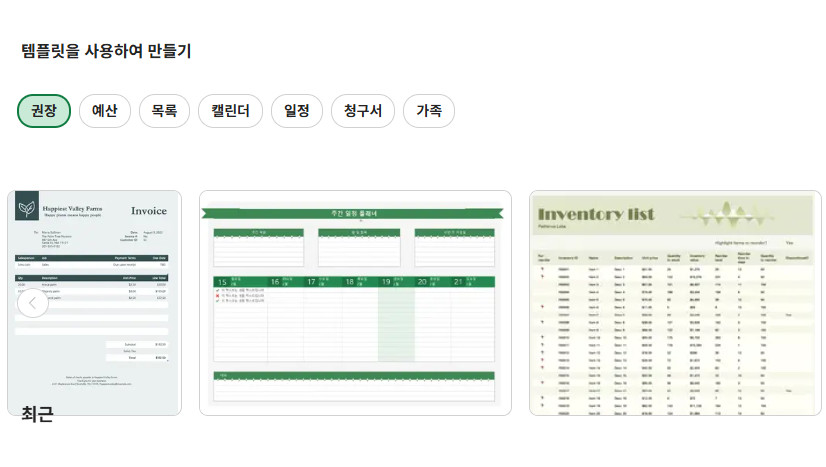
1. 엑셀 파일이 비활성화되는 이유
엑셀에서 파일이 비활성화되는 이유는 여러 가지가 있을 수 있습니다. 대표적인 이유는 보안 설정, 매크로 문제, 파일 형식 등입니다. 그럼 각 이유에 대해 자세히 살펴보겠습니다.
1-1. 보안 설정에 의한 비활성화
엑셀에서 특정 파일을 열 때 보안 경고가 나타나며 파일이 비활성화될 수 있습니다. 이때, 엑셀은 파일이 신뢰할 수 없거나 악성 코드가 포함되어 있을 가능성을 경고합니다. 보통 이런 경고는 인터넷에서 다운로드한 파일이나 외부에서 받은 파일에서 발생합니다.
1-2. 매크로 사용 제한
엑셀 파일에 포함된 매크로가 비활성화되면, 일부 기능이나 코드가 제대로 작동하지 않을 수 있습니다. 엑셀에서는 매크로가 포함된 파일을 열 때 매크로 보안을 위해 자동으로 비활성화할 수 있습니다.
1-3. 파일 형식 문제
엑셀 파일이 특정 형식(예: .xls, .xlsx, .xlsm 등)으로 저장되지 않았을 경우, 엑셀에서 일부 기능이 비활성화될 수 있습니다. 특히 구버전의 엑셀에서 최신 버전의 파일 형식을 열 때 이런 문제가 발생할 수 있습니다.
2. 엑셀 비활성화 해제 방법엑셀의 비활성화된 상태를 해제하는 방법은 크게 두 가지로 나눌 수 있습니다: 보안 설정 변경, 매크로 설정 조정입니다.
2-1. 보안 설정 변경
엑셀에서 보안 경고로 인해 비활성화된 경우, 아래와 같은 방법으로 보안 설정을 변경하여 파일을 활성화할 수 있습니다.
- 엑셀 파일을 열고, 파일 탭을 클릭합니다.
- 옵션을 클릭합니다.
- 보안 센터 메뉴를 선택하고, 보안 센터 설정을 클릭합니다.
- 매크로 설정 탭에서 "모든 매크로 포함" 또는 "디지털 서명이 있는 매크로만 허용"을 선택합니다.
- 신뢰할 수 있는 위치 탭에서 "파일이 신뢰할 수 있는 위치에 저장되어 있는지 확인"을 선택합니다.
- 설정을 완료한 후, 확인을 클릭하여 변경사항을 저장하고 엑셀을 재시작합니다.
2-2. 매크로 설정 해제
매크로가 비활성화되어 있는 경우 매크로 보안 수준을 변경하여 해제할 수 있습니다. 매크로를 활성화하려면 아래와 같은 절차를 따르세요.
- 엑셀 파일을 열고, 파일 탭을 클릭한 후 옵션을 선택합니다.
- 보안 센터 메뉴를 선택하고 보안 센터 설정을 클릭합니다.
- 매크로 설정을 클릭한 후, "모든 매크로 포함(권장하지 않음)" 옵션을 선택합니다.
- 확인을 클릭하여 설정을 저장하고, 엑셀 파일을 다시 열어 매크로가 활성화되었는지 확인합니다.
2-3. 파일 형식 변경
엑셀 파일이 구버전 형식으로 저장되었을 경우 일부 기능이 비활성화될 수 있습니다. 이때는 파일 형식을 최신 버전으로 변환해야 합니다.
- 엑셀 파일을 열고, 파일 탭을 클릭합니다.
- 다른 이름으로 저장을 선택하고, 파일 형식을 .xlsx 또는 .xlsm으로 변경합니다.
- 파일을 새 형식으로 저장한 후, 다시 열어 문제가 해결되었는지 확인합니다.

3. 엑셀 비활성화 해제 후 주의사항
엑셀에서 비활성화를 해제하고 나면 몇 가지 주의할 점이 있습니다.
3-1. 신뢰할 수 있는 파일만 열기
엑셀의 보안 기능을 해제할 때는 신뢰할 수 있는 출처에서 받은 파일만 열어야 합니다. 외부에서 다운로드한 파일이나 이메일 첨부 파일은 바이러스나 악성 코드가 포함되어 있을 수 있기 때문에, 반드시 신뢰할 수 있는 소스에서 받은 파일만 열도록 하세요.
3-2. 매크로 사용 시 주의
매크로는 자동화된 작업을 수행하는 데 유용하지만, 악성 매크로가 포함된 파일은 시스템에 심각한 피해를 줄 수 있습니다. 매크로를 활성화할 때는 반드시 파일이 안전한지 확인하고 사용하는 것이 중요합니다.

4. 자주 묻는 질문(FAQ)
4-1. 엑셀 파일이 비활성화되면 어떻게 해야 하나요?
엑셀 파일이 비활성화되면, 위에서 설명한 대로 보안 설정을 변경하거나 매크로 설정을 해제해야 합니다. 보안 경고를 무시하고 파일을 여는 것도 한 방법이지만, 안전한 파일인지 꼭 확인한 후 진행하는 것이 좋습니다.
4-2. 엑셀에서 매크로를 활성화하려면 어떻게 해야 하나요?
엑셀에서 매크로를 활성화하려면 보안 센터에서 매크로 설정을 "모든 매크로 포함"으로 변경해야 합니다. 매크로 사용 시에는 반드시 파일이 신뢰할 수 있는지 확인하세요.
엑셀에서 비활성화 문제를 해결하려면 보안 설정, 매크로 설정 등을 적절히 조정하는 것이 중요합니다. 문제 해결을 위해 위의 방법을 따라해 보시고, 안전한 엑셀 파일 사용을 위해 주의사항도 참고하세요.
'정보' 카테고리의 다른 글
| 차상위계층 신청 기간, 언제부터 언제까지 가능한가요? (0) | 2025.04.22 |
|---|---|
| 온프레미스와 클라우드 장단점 비교: 어떤 환경이 더 적합할까요? (0) | 2025.04.21 |
| 육아휴직 신청 가능 기간, 언제부터 언제까지 가능한가요? (0) | 2025.04.19 |
| 남자 브라질리언 왁싱 장단점|첫 경험 전 반드시 알아야 할 리얼 후기 정리 (0) | 2025.04.18 |
| 날개없는 선풍기 장단점 총정리|디자인과 안전성 vs. 가격과 바람세기, 구매 전 꼭 읽어야 할 리뷰 (0) | 2025.04.17 |